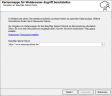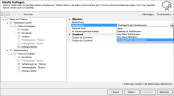Karten veröffentlichen und teilen
Die in easymap erstellte Karte oder Gebietsstruktur kann mit wenigen Klicks über die bereits vorhandene Schnittstelle in den easymap explorer hochgeladen und mit Kollegen oder Vorgesetzten über das Internet/Intranet geteilt werden. Wir zeigen Ihnen in diesem Tutorial wir Sie die Karte, die Sie aus den vorhergehenden Übungen erstellt haben, in den easymap explorer hochladen.
Sie benötigen nur einen kostenlosen Testzugang für den easymap explorer Cloud Service. Zum Ansehen der Karte brauchen Sie dann kein eigenes easymap mehr.
Hinweis: Als Alternative zum Cloud Service kann der easymap explorer auf einem eigenen Server betrieben werden, falls die IT-Policy Ihres Unternehmens die Nutzung eines Cloud-Services nicht zulässt. Weitere Informationen finden Sie hier.
Schritt 1: Kartenmappe Freigeben
- Eine Karte teilen Sie über den Menüpunkt explorer > Freigeben....
Im ersten Dialogfenster werden Sie nach den Anmeldeinformationen zum easymap explorer-Portal gefragt. Um sich anzumelden, klicken Sie auf Weiter und Sie werden zum Login-Fenster weitergeleitet.
- Wählen Sie im nächsten Fenster Veröffentlichungsmodus die erste Option Neu aus, um eine neue Kartenmappe hochzuladen.
Schritt 2: Titel und Beschreibung angeben
Geben Sie im Fenster Sonstige Einstellungen optional einen Titel und Beschreibung der Kartenmappe für das easymap explorer-Portal ein. Ansonsten wird der Name der Kartenmappe als Titel verwendet.
- Lassen Sie zunächst alle weiteren Einstellungen so wie sie sind und klicken auf Fertigstellen. Die Karte wird sofort in Ihrem Standardbrowser geöffnet.
Schritt 3: Inhalte festlegen
In diesem Schritt können Sie verschiedene Einstellungen vornehmen - zum Beispiel Kartenebenen unsichtbar schalten, eine Hintergrundkarte auswählen oder Details zur Platzierung und Anzeige von Legenden und Datentabellen vorgeben.
- Wählen Sie Erweiterte Einstellungen
- Wählen Sie die Ebene Hintergrundkarte an und wählen bei Straßenkarte die WebAtlasDE.light Straßenkarte aus.
- Klicken Sie anschließend auf Weiter.
Öffnen der Kartenmappe im Browser
Falls Sie im easymap explorer-Portal nicht mehr angemeldet sind, müssen Sie sich wieder anmelden, um die hoch geladene Karte anzuschauen. Zunächst sehen Sie eine kleine Grafik mit Vorschaubild und Kartenmappenbeschreibung.
- Klicken Sie auf Anzeigen oder auf das Vorschaubild, um zur Kartenansicht zu gelangen.
Die Karte können zunächst nur Sie unter Ihrem Benutzeraccount ansehen. Möchten Sie weiteren Nutzenden den Zugang zu Karte gewähren, können Sie diese über die Benutzerverwaltung (erreichbar über das Menü Profil) einladen.
- Über das Menü Kartenkatalog bekommen Sie eine Überblick Ihrer bereits hoch geladenen Karten.
Hinweis: Eine Alternative zur Benutzerverwaltung stellt die Generierung von öffentlichen Links dar. Bitte beachten Sie dabei, dass diese Links von jedermann geöffnet und weitergegeben werden können. Die Links können Sie jedoch zu Ihrer Sicherheit optional mit Passwort und zeitlich begrenzter Gültigkeit versehen.
Die Online-Hilfe zum Portal des easymap explorers finden Sie hier.
Zurück zum Start - Tutorial.